MOTOROLA Moto G85 5G
Optimiser la mémoire en 4 étapes difficulté Intermédiaire

Votre téléphone
Motorola Moto G85 5G
pour votre Motorola Moto G85 5G ou Modifier le téléphone sélectionnéOptimiser la mémoire
4 étapes
Intermédiaire
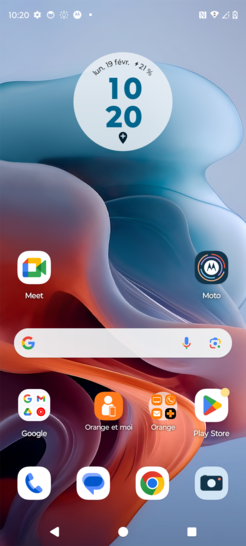
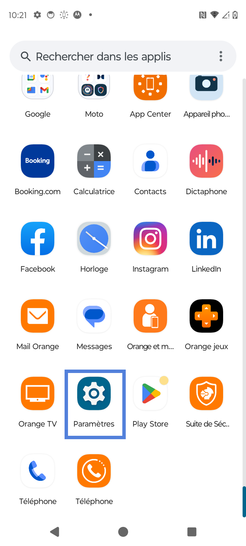
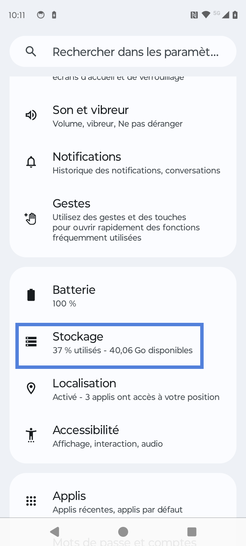
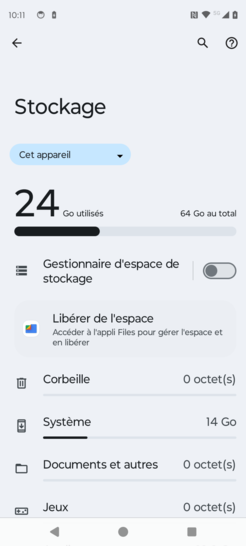
Bravo ! Vous avez terminé ce tutoriel.
Découvrez nos autres tutoriels